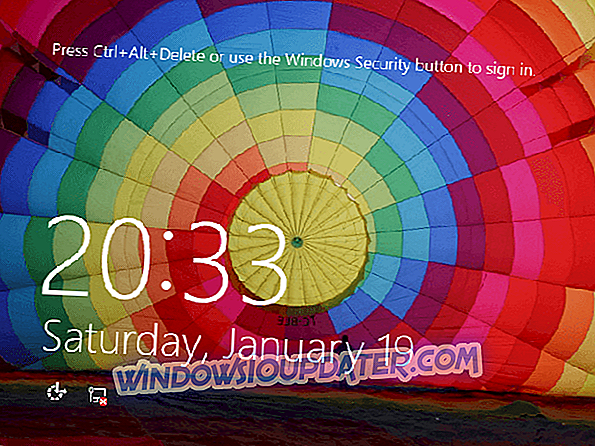Er du træt af at se Skype-annoncer overalt? Hvis du vil fjerne eller fjerne Skype-annoncerne, der vises i startmenuen og også i chatvinduet, skal du følge trinene nedenfor og lære at bruge en "ren" Skype-app og et miljø.

De nyeste versioner af Skype bringer irriterende annoncer, der vises ikke kun i hjemmemenuen, men også på chat vinduerne, som kan være stressende for os alle. Af samme grunde har jeg endda hørt brugere, der afinstallerer Skype fra deres Windows 10, 8 og Windows 8.1 enheder. Anyway, hvis du er træt af disse annoncer, bør du lære at deaktivere det, da der er en nem metode, der kan anvendes på den måde. Denne procedure kan udføres på ethvert Windows-system, så trinene nedenunder er også kompatible med Windows 10, 8 og Windows 8.1 enheder.
Sådan blokkerer du Skype-annoncer på pc
1. Brug kontrolpanel
- Først skal du åbne kontrolpanelet på din Windows 10, 8-enhed.
- Du kan få adgang til Kontrolpanel ved at trykke på Win + R og ved at søge efter "kontrol"; klik på "ok" og kør derefter Kontrolpanel. Du kan også bare søge efter Kontrolpanel ved hjælp af Windows Search-funktionen - skriv blot ordet "kontrol" i søgefeltet og vælg Kontrolpanel fra listen, der vises.
- Fra Kontrolpanel vælg Netværk og Internet (Netværks- og delingscenter)

- Fra vinduet, der vil blive vist, tryk på fanen "sikkerhed".
- Derefter klikker du på "begrænsede websteder" fra den første boks.
- Op næste, tryk på "websteder" knappen.

- En dialogboks kaldet "begrænsede websteder" skal nu vises.
- Skriv i den samme dialogboks type //apps.skype.com/.

- Gem dine ændringer og luk Kontrolpanel.
- Nu skal du bare genstarte Skype og nyd det annoncerede program. I stedet for de irriterende annoncer skal du nu se en tom pladsholder.
Når du taler om at blokere annoncer, kan du også blokere dem på din browser også. Der er mange browserudvidelser, der giver dig mulighed for at deaktivere annoncer og nyde en jævn browsingoplevelse. Her er nogle eksempler på sådanne udvidelser:
- Adguard AdBlocker-udvidelsen er nu tilgængelig på Microsoft Edge
- Adblock og Adblock Plus extensions til rådighed nu til Microsoft Edge
- Sådan blokeres Bing-annoncer i Windows 10, 8.1
Perfekt; du ved nu, hvordan du fjerner Skype-annoncer fra startmenu og chatvindue. Husk at denne metode kan anvendes på ethvert vindues system, så du kan når som helst prøve det på din egen Windows 10, 8 og Windows 8.1 enhed.
Redaktørens bemærkning: Dette indlæg blev oprindeligt offentliggjort i april 2014 og er siden opdateret for friskhed og nøjagtighed.